概要: 微软Windows7操作系统中设计的全新任务栏是简单又好用,因此大受用户的喜爱,其中包括了任务栏预览、快速跳转列表、锁定日常工作文件等实用功能。这里我们特别要提一下快速跳转列表功能(Jumplist),这个能够提高大家日常工作效率的小功能,它的出现方便用户可以迅速找到自己想要的一些信息或是快速打开某些功能,而用户仅仅是简单地使用鼠标右键点击任务栏上的任意应用程序或是文件,就能马上看到这个Jumplist特性。对于程序开发人员来说,也可以轻易创建适合自己应用程序的快速跳转列表来方便用户。同时,你注意观察可以发现,Windows 7任务栏上的这个Jumplist特性不仅提供了以上所提到的,另外还包含了该程序最近打开过的所有任务列表。这对于用户来说也是非常方便的,因为很多时候我们总是需要反复去打开一些文件,利用此特性,最近一段时间自己对该程序应用过的操作都会在这里留下记录,完全不需要去到处寻找自己的文件存放在何处,马上就能从这里打开。Windows 7操作系统新颖的Jumplist特性但是就像任何事物总是
Windows 7任务栏Jumplist清理技巧,标签:电脑技巧大全,电脑技术,http://www.laixuea.com微软Windows7操作系统中设计的全新任务栏是简单又好用,因此大受用户的喜爱,其中包括了任务栏预览、快速跳转列表、锁定日常工作文件等实用功能。这里我们特别要提一下快速跳转列表功能(Jumplist),这个能够提高大家日常工作效率的小功能,它的出现方便用户可以迅速找到自己想要的一些信息或是快速打开某些功能,而用户仅仅是简单地使用鼠标右键点击任务栏上的任意应用程序或是文件,就能马上看到这个Jumplist特性。对于程序开发人员来说,也可以轻易创建适合自己应用程序的快速跳转列表来方便用户。同时,你注意观察可以发现,Windows 7任务栏上的这个Jumplist特性不仅提供了以上所提到的,另外还包含了该程序最近打开过的所有任务列表。这对于用户来说也是非常方便的,因为很多时候我们总是需要反复去打开一些文件,利用此特性,最近一段时间自己对该程序应用过的操作都会在这里留下记录,完全不需要去到处寻找自己的文件存放在何处,马上就能从这里打开。
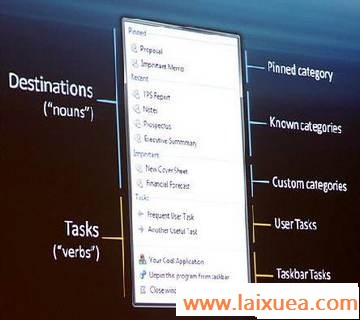
Windows 7操作系统新颖的Jumplist特性
但是就像任何事物总是有正反两方面那样,Windows 7系统的任务栏上提供的Jumplist这个特性也不例外。为什么这样说呢?因为在这个快速跳转列表中也留下了用户很多的重要信息,特别当你使用的电脑是公用的,这样更很容易泄露自己的隐私了,其他用户可以很容易知道你在电脑上都打开过哪些文件或文档等。
有点遗憾的是,微软并没有设计能够自动清除或隐藏Jumplist列表中记录信息的功能,因此有些Windows 7用户可能还没有意识到此问题,这里小编就给大家提供两个可选的方法帮你轻松清除Windows 7系统中的Jumplist列表记录。
第一种方法:鼠标右键任务栏上的任一应用打开Jumplist菜单,然后再用鼠标右键点击其中的任何一项记录,弹出菜单中你可以看到允许“从列表中删除”一项,马上你就可以把这一项记录直接删除了。
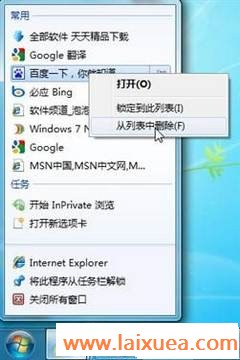
但是使用此方法删除列表记录并不完美,只要该文件被你再次使用过后它又会出现在Jumplist菜单中,总之你要不厌其烦地记住在每次使用过自己的隐私文件后一定要手动删除。
第二种方法:这个操作办法相对上面的方法就要复杂一些了,这是在一个通常大家无法找到的文件夹中来进行操作,这个文件夹隐藏很深就算你打开文件夹查看选项中的显示全部隐藏文件和文件夹仍然不可能找到它。唯一能够打开此文件夹的方式就是知道准确路径,大家需要把这个路径(%APPDATA%\Microsoft\Windows\Recent\AutomaticDestinations)粘贴到Windows资源管理器地址栏中才能打开该文件夹。

